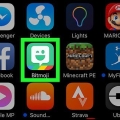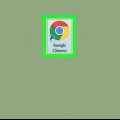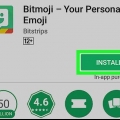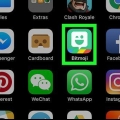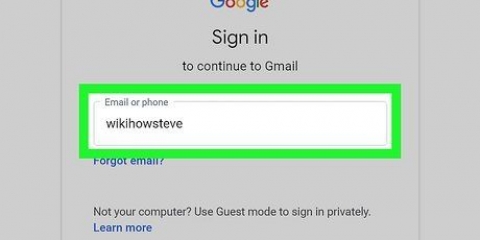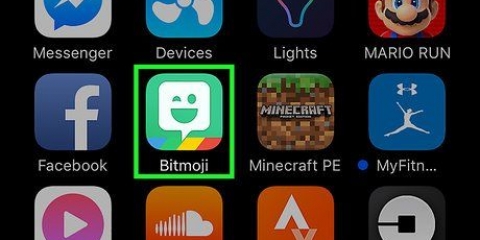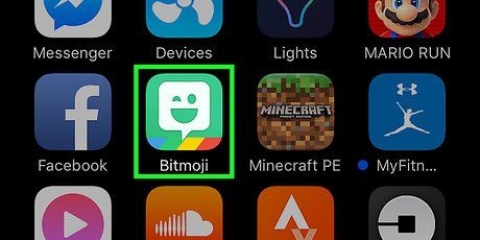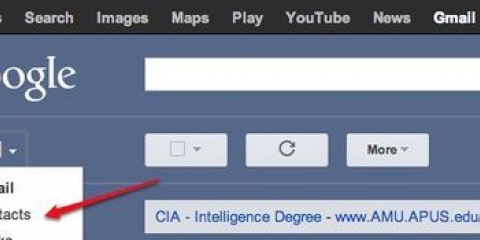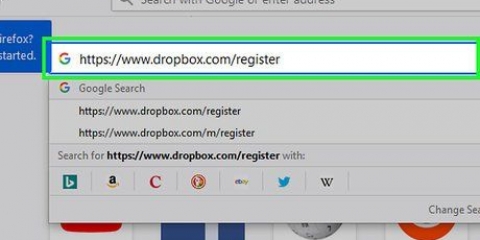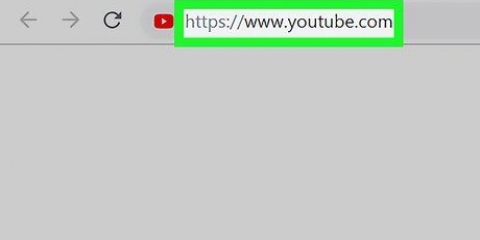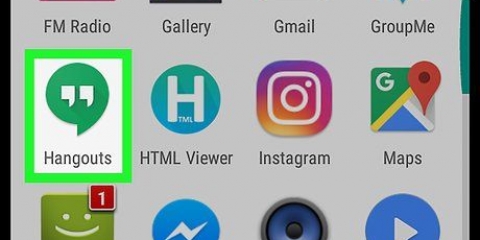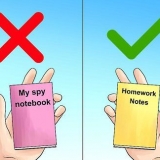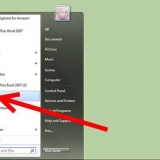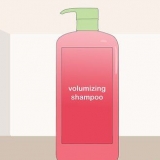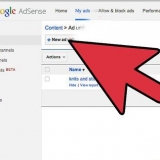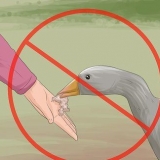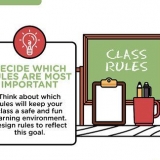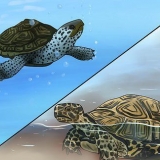Gå till https://www.bitmoji.com. Scrolla ner och klicka Ladda ner den på Google Chrome. Detta är den stora svarta knappen längst ner på sidan. Klicka på Lägg till tillägg.

Klicka påRegistrera dig med Facebook Om din Bitmoji är länkad till ditt Facebook-konto. Du kommer att uppmanas att logga in på Facebook om du inte redan är inloggad. Ange ditt Bitmoji-användarnamn och lösenord om ditt konto är skilt från ditt Faebook-konto.




Byter kläder på bitmoji
Denna handledning kommer att lära dig hur du ändrar din Bitmojis outfit utan att bläddra igenom frisyrer, kroppstyper eller ansiktsdrag.
Steg
Metod 1 av 2: Med en mobil enhet

1. Öppna Bitmoji. Det är den gröna ikonen med en vit, blinkande chattbubbla på din startskärm (eller i applådan om du använder Android).

2. Tryck på tröjaikonen. Det är i det övre högra hörnet av skärmen. Detta öppnar skärmen Klä upp din avatar.
Om du använder Bitmoji med Snapchat kan du också gå till skärmen Dress Your Avatar via Snapchat. Tryck på din Bitmoji-ikon i det övre vänstra hörnet av Snapchat och välj sedan Redigera Bitmoji.

3. Välj en outfit. Rulla ned för att se alla alternativ och tryck på det du gillar. Du kommer att se en förhandsvisning av outfiten på din avatars kropp.
Om du inte gillar outfiten trycker du på Tillbaka (pilen i det övre vänstra hörnet av skärmen) för att återgå till listan.

4. Tryck på bockmarkeringen för att spara ditt val. Det är i det övre högra hörnet av skärmen. Detta kommer att spara ditt outfitval. Nästa gång du använder Bitmoji kommer den att dyka upp i sin nya outfit.
Metod 2 av 2:Med en dator

1. Öppna webbläsaren Chrome. Om du inte har Google Chrome, kolla in Hur man laddar ner och installerar Chrome. Du behöver den för att använda webbläsartillägget Bitmoji, som låter dig ändra din Bitmoji-outfit på en dator.

2. Installera webbläsartillägget Bitmoji för Chrome. Om du redan har en Bitmoji-knapp (en grön ikon med en vit blinkning chattbubbla) i det övre högra hörnet av din webbläsare kan du hoppa till nästa steg. Annorlunda:

3. Klicka på Bitmoji-knappen. Det är den gröna knappen med en vit chattbubbla i det övre högra hörnet av Chrome.

4. Registrera dig till Bitmoji. Om du redan är inloggad och ser en lista över din personliga Bitmoji kan du hoppa över det här steget. Annars använder du en av dessa två metoder för att registrera dig:

5. Välj din avatarstil. Du kan Bitmoji eller Bitstrips välj stil. Se till att välja den stil du redan använder om du inte vill ändra hur din Bitmojis ansikte ser ut.

6. Klicka på Hårstil. Detta är högst upp på listan över möjliga frisyrer. Oroa dig inte, detta kommer faktiskt inte att ändra din karaktärs frisyr - en lista med andra egenskaper som du kan redigera kommer att visas.

7. Scrolla ner och klicka på Outfit. Du måste använda det grå skjutreglaget som finns direkt bredvid listan med funktioner. Detta öppnar skärmen för val av kläder.

8. Välj en outfit. Du kommer att se förhandsgranskningen av din Bitmoji-avatar ändras när du klickar dig igenom outfit-valen.

9. Klicka på Spara avatar. Sparar ditt val. Nästa gång du använder Bitmoji i en chatt eller ett meddelande kommer din karaktär att dyka upp i sina nya kläder.
"Byter kläder på bitmoji"
Оцените, пожалуйста статью